
Wi-Fi er ikke det samme i alle lande. Regulerende agenturer i lande over hele verden begrænser Wi-Fi til forskellige dele af radiofrekvensspektret. Nogle routere sender de lande, de tror, de er i.
Funktionen Wireless Diagnostics på Mac OS X viser dig en fejlmeddelelse, hvis der er “modstridende landekoder” i nærheden. Ikke hver router sender disse detaljer, men en forkert konfigureret router kan forårsage problemer.
Finde modstridende landekoder
RELATEREDE: Fejlfinding og analyse af din Macs Wi-FI med Wireless Diagnostics Tool
For at afgøre, om der er modstridende landekoder i et område på din Mac, skal du holde Option-tasten nede, klikke på Wi-Fi-ikonet i den øverste bjælke og vælge "Åbn trådløs diagnose". Gå gennem guiden, som scanner dit område og advarer dig om ting, du kan gøre for at forbedre dit Wi-Fi.
I slutningen af processen vil du se "Modstridende landekoder" i oversigten. Dette indikerer, at der er trådløse routere med to forskellige landekoder i nærheden. Enten er der en forkert konfigureret router, eller så er du næsten nøjagtigt på grænsen mellem to forskellige lande!
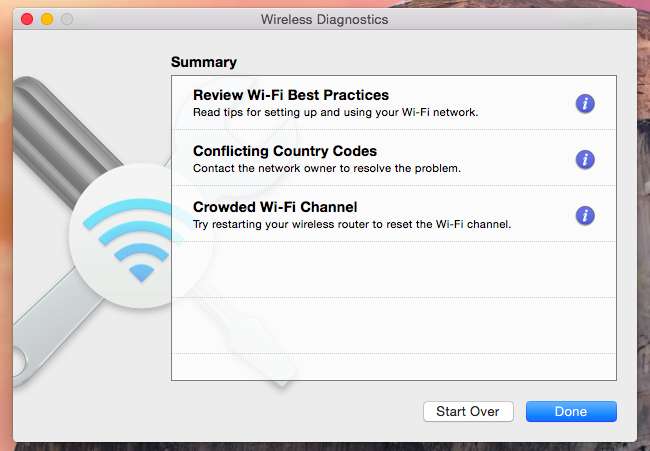
Hvorfor modstridende landekoder er et problem
Nogle routere sender landekoder ved hjælp af 802.11d-standarden. Dette informerer Wi-Fi-aktiverede enheder i nærheden - som din MacBook - hvilket land de er i, og hvilke Wi-Fi-indstillinger de skal bruge. For eksempel i vores eksempel nedenfor har vi en nærliggende skurkrouter med en TW-landekode, der er i konflikt med andre routere og deres amerikanske landekoder.
Dette kan forvirre din Mac. Når den vågner, scanner den efter nærliggende Wi-Fi-netværk, og landekodeoplysningerne fortæller Mac'en, hvilke Wi-Fi-indstillinger den skal bruge til dette område. Det ser ud til, at Mac'en bruger landekoden fra det første netværk, den finder, der sender disse oplysninger. Hvis du er i et land, og der er en router med et andet lands kode i nærheden, kan din Mac måske tro, at du er i det land, bruge disse Wi-Fi-indstillinger og har problemer med at oprette forbindelse til trådløse netværk ved hjælp af de korrekte indstillinger for det land, du er faktisk i.
Apples informationsdialog her indikerer, at "dette kan forhindre, at din Mac automatisk tilslutter sig et tidligere tilsluttet Wi-Fi-netværk." Det siger også, at brug af en trådløs router i et land, den ikke var designet til "kan resultere i ydeevne og pålidelighedsproblemer for nærliggende Wi-Fi-klienter." Ideelt set kan du konfigurere din Mac til at ignorere disse modstridende detaljer og fortælle det, hvilket land du er i - men du kan ikke.
Identificering af problemnetværket
For at identificere routeren med en modstridende landekode skal du klikke på vinduemenuen i programmet Wireless Diagnostics og vælge Scan.
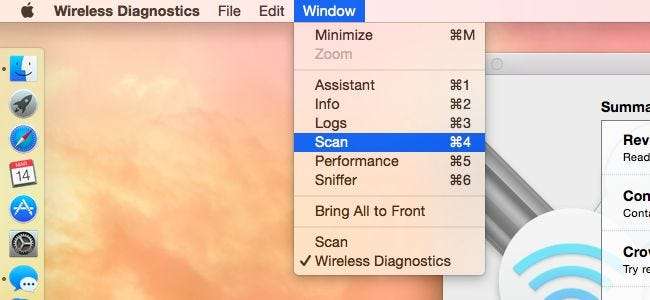
Du får vist en liste over Wi-Fi-netværk i nærheden. Kig på kolonnen "Land" for at finde den ene router, der sender en forkert landekode. Du kan hente navnet på routerens trådløse netværk fra kolonnen "Netværksnavn", og det fortæller dig, hvilken router der sender den forkerte landekode.
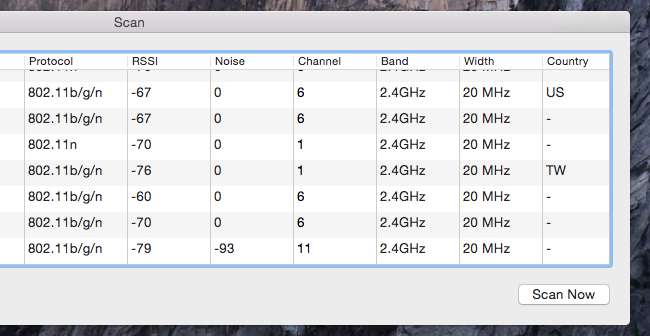
Løsning af problemet
RELATEREDE: Sådan får du et bedre trådløst signal og reducerer trådløs netværksinterferens
Desværre synes der ikke at være en måde at tvinge din Mac til kun at lytte til en bestemt landekode. Der er ingen klar måde at foretrække en bestemt landekode, når flere er i nærheden. Den eneste rigtige løsning er at finde den krænkende trådløse router og enten ændre landekoden eller erstatte den med en router, der er korrekt konfigureret til at fungere i dit nuværende land.
Dette kan være et problem. Medmindre routeren tilhører dig eller en anden, du kender, er der muligvis ikke meget, du kan gøre ved dette. Du kan gå rundt med din bærbare computer eller telefon og se efter, hvor signalet ser stærkest ud, og banke på dine naboers døre for at finde det falske Wi-Fi-netværk og bede din nabo om at ordne det. Det lyder som en latterlig løsning, men det er hvad Apple anbefaler - som Wi-Fi Diagnostics-appen siger, skal du "kontakte netværksejeren for at løse problemet." Det er ikke en let løsning eller endda en realistisk løsning i mange situationer, men det er den eneste, der fungerer.
En router i nærheden, der sender en forkert kode, fungerer muligvis på ulicenserede frekvenser, og dette kan faktisk være en overtrædelse af gældende regler og love. I USA kan den person, der betjener routeren, overtræde den føderale lov om telekommunikation. Men forvent ikke, at regeringen kommer ned på dine naboers udenlandske router, medmindre den forårsager alvorlige problemer - for eksempel at forstyrre nødkommunikationsfrekvenser.
Routere udsender disse oplysninger ved hjælp af 802.11d-standarden. Det ser ikke ud til at være muligt at deaktivere 802.11d på en Mac, så der er virkelig ingen vej uden om denne korte tvivlsomme løsning som redigering af din Macs netværksdriverfil . Vi prøvede ikke netop denne løsning - det er et eksempel på de længder, du har været nødt til at forhindre, at din Mac adlyder disse unøjagtige koder.
Hvis du har faktiske Wi-Fi-problemer i et givet område på din Mac, kan det være den eneste løsning, der fungerer, at slippe af med den useriøse router. Du kan også prøve i forbedring af dit eget Wifi-signal , og din Mac kan muligvis først se dit eget Wi-Fi-netværk i stedet for det modstridende, når det tændes.
Billedkredit: Alessio Maffels på Flickr






